راهنمای کامل تنظیمات اینستاگرام ۲۰۲۵؛ آپدیت جدید
اینستاگرام بدون شک یکی از محبوبترین پلتفرمهای اشتراکگذاری تا به امروز است. شاید این تا حدودی به این دلیل باشد که برنامه مملوء از ویژگیهایی است که به کاربرانش امکان کنترل محتوایشان میدهد. حتی اگر کاربر معمولی هم باشید، ایده خوبی است که جنبههای مختلف این برنامه را بشناسید. در ادامه با تنظیمات اینستاگرام بیشتر آشنا میشویم.
برای بررسی قیمت روز گوشی به فروشگاه اینترنتی ۱۹کالا سر بزنید و مدلهای مختلف را با بهترین قیمت بازار خریداری کنید.
تنظیمات اینستاگرام
با توجه به مسائلی مثل کلاهبرداری، فیشینگ، هک و… حفظ حریم خصوصی آنلاین یک نگرانی بزرگ است. حتی برنامههای بزرگی مانند اینستاگرام در برابر هکرها نفوذ ناپذیر نیستند، به همین دلیل بهتر است که بدانید چه گزینههایی برای تقویت امنیت و حریم خصوصی پروفایل خود در دسترس دارید که در ادامه به آنها و دیگر تنظیمات اینستا میپردازیم.
اگر تنظیمات برنامه شما فارسی است، میتوانید به کمک تصاویر قرار گرفته شده و شکل آیکون هر تنظیم، مسیرهایی که میگوییم را دنبال کنید. همچنین باید گفت تنظیمات اینستاگرام در آیفون و اندروید مشابه هم است و تفاوت چندانی ندارد.
رمز ورود و امنیت – Accounts Center
اولین و مهمترین گزینه همیشه حفظ امنیت حساب است. به منظور تنظیمات اینستاگرام در آپدیت جدید وارد اینستاگرام خود شوید و مراحل زیر را دنبال کنید:
- روی عکس خود در سمت راست پایین گوشی بزنید.
- سپس سه خط بالا سمت راست را انتخاب کنید.
- در بخش Account Center به Account settings بروید و روی Password and Security بزنید.
- در این بخش میتوانید با انتخاب یکی از گزینهها، حساب خود را ایمنتر کنید یا رمز آن را تغییر دهید.
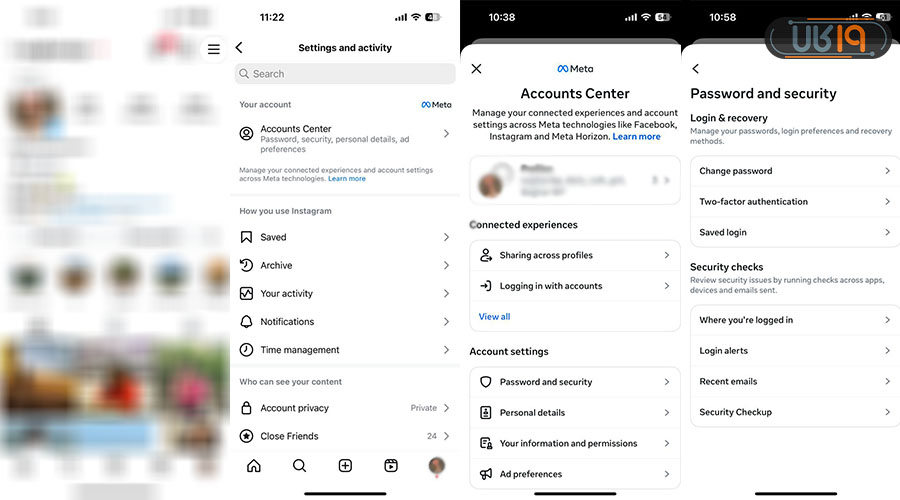
- در تنظیمات اینستاگرام حریم خصوصی اهمیت بالایی دارد. بنابراین در قسمت Personal details نیز میتوانید اطلاعات شخصی خود شامل ایمیل، شماره تماس و تاریخ تولد را تغییر دهید.
- در همین قسمت گزینهای به نام Account Ownership and control وجود دارد که با انتخاب آن میتوانید حساب خود را فعال و یا حذف کنید که در مقاله حذف دائمی اکانت اینستاگرام به طور کامل به آن پرداختیم.
- در قسمت Account نیز میتوانید تمام حسابهایی که با آنها وارد شدهاید را مشاهده و یا به آنها اضافه کنید.
در مقاله برگرداندن پیج اینستا به نحوه بازگردانی صفحه از دسترس خارجشده نیز پرداختیم.
سابقه جستجوی خود را پاک کنید
اینستاگرام ابزاری موثر برای تحقیق در مورد افراد مورد علاقه است. حتی افرادی که اکانت اینستاگرام ندارند میتوانند راههایی برای جستجوی پروفایلهای اینستاگرام یا استفاده از برنامههای شخص ثالث پیدا کنند. سادهترین راه برای جستجوی افراد، البته داشتن یک حساب کاربری و استفاده از نوار جستجو در صفحه کاوش اینستاگرام است.
بسته به تعداد دفعات جستجوی محتوا در اینستاگرام، لیست جستجوهای اخیر شما ممکن است از کنترل خارج شود. پس بهتر است به طور منظم تاریخچه جستجوی اینستاگرام خود را پاک نمایید. اگر میپرسید سابقه جستجو در تنظیمات اینستاگرام کجاست مراحل زیر را دنبال کنید:
- روی عکس نمایه خود ضربه بزنید.
- نماد سه خط را در بالا سمت راست بزنید.
- سپس «Your activity» را انتخاب کنید.
- به «جستجوهای اخیر یا Recent searches» بروید.
- روی «Clear all» ضربه بزنید.
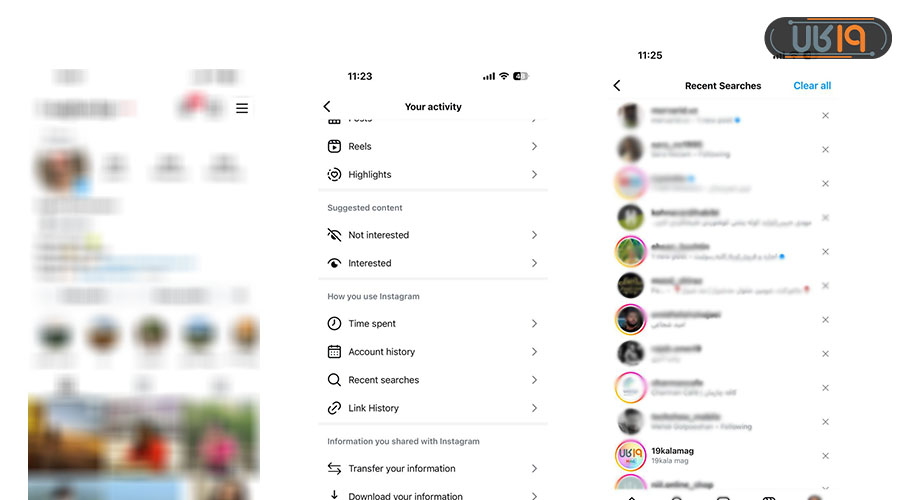
برای آشنایی با نحوه پیدا کردن اینستاگرام با شماره مخاطبین به لینک مشخصشده در مجله اینترنتی ۱۹کالا سر بزنید.
اعلانهای خود را کنترل کنید
در تنظیمات روی گزینه Notifications بزنید و در این بخش میتوانید کلاً تمام اعلانها را غیر فعال و یا اینکه به صورت تک تک اعلانهای هربخش را مدیریت کنید.
به عنوان مثال روی Messages بزنید و مشاهده میکنید که میتوانید اعلانها را برای پیامهای شخصی، گروهها، کانالها و… مدیریت نمایید.
در همین بخش گزینهای به نام Sleep mode وجود دارد که با فعال کردن آن میتوانید در ساعات خاصی که مشخص میکنید، هیچ اعلانی برای شما نمایش داده نشود.
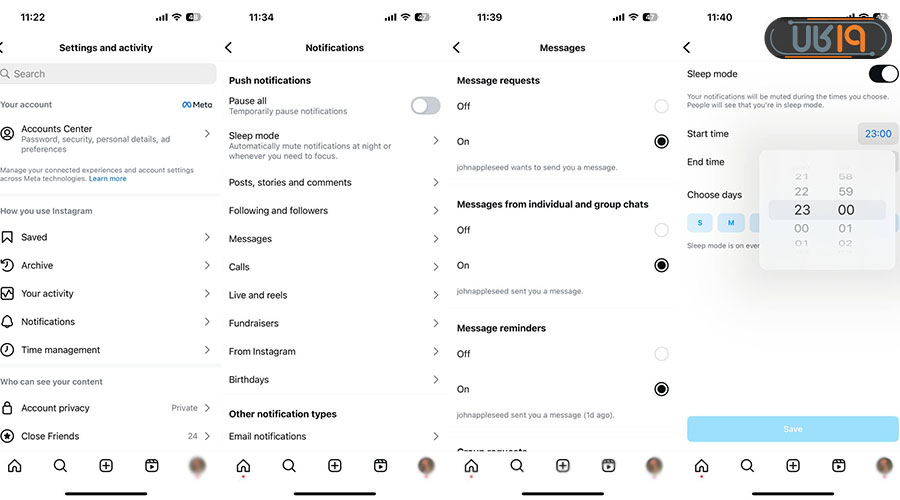
چه کسانی به محتوای صفحه شما دسترسی دارند
در قسمت تنظیمات بخشی وجود دارد که به کمک آن میتوانید بازدیدهای صفحه شخصی خود را بهتر کنترل کنید که در ادامه به توضیح آن میپردازیم.
در ضمن برای اطلاع از اینکه بهترین سایز پروفایل اینستاگرام چیست، توصیه میکنیم به مقاله مربوطه مراجعه کنید.
Account Privacy – حریم خصوصی
در تنظیمات جدید اینستاگرام اولین گزینه Account privacy است که با روشن کردن آن حساب شما به یک صفحه خصوصی تبدیل میشود که افراد برای مشاهده محتوای صفحه شما باید درخواست دوستی ارسال کنند و در صورتی که شما موافقت کنید، امکان مشاهده صفحه شما برای آنها وجود خواهد داشت.
در صورت خاموش بودن این گزینه نیز محتوای صفحه شما برای همه افرادی که از این پلتفرم استفاده میکنند، قابل مشاهده است.
Close Friends – دوستان و آشنایان
در این قسمت با اضافه کردن افراد خاصی که مدنظر دارید، میتوانید جمع خصوصیتری برای مشاهده محتوای استوری خود تشکیل دهید و استوریهای شخصیتر را که مایل نیستید همه دنبالکنندههایتان ببینند، در این قسمت با عنوان Close friends منتشر کنید.
جهت اطلاعات بیشتر درمورد استوری اینستاگرام میتوانید به مقاله مربوطه سر بزنید و از تمام جزئیات این قابلیت سر دربیاورید.
حسابهای فردی را مسدود یا محدود کنید
حسابهای مسدود شده نمیتوانند تصاویر یا ویدیوهای شما را ببینند یا نام شما را جستجو کنند. برای مسدود کردن یک یا چند حساب در تنظیمات صفحه اینستاگرام مراحل زیر را دنبال کنید:
- روی عکس نمایه خود در پایین سمت راست ضربه بزنید تا به نمایه خود بروید.
- روی سه خط افقی روی هم در بالا سمت راست ضربه بزنید.
- قسمت Blocked را انتخاب کنید و با استفاده از علامت + در بالا سمت راست، فردی را که میخواهید، جستجو کنید.
- روی Block در سمت راست نام آنها ضربه بزنید تا آنها را به لیست حسابهای مسدود شده خود اضافه و یا افرادی را که بلاک کردهاید، آنبلاک کنید.
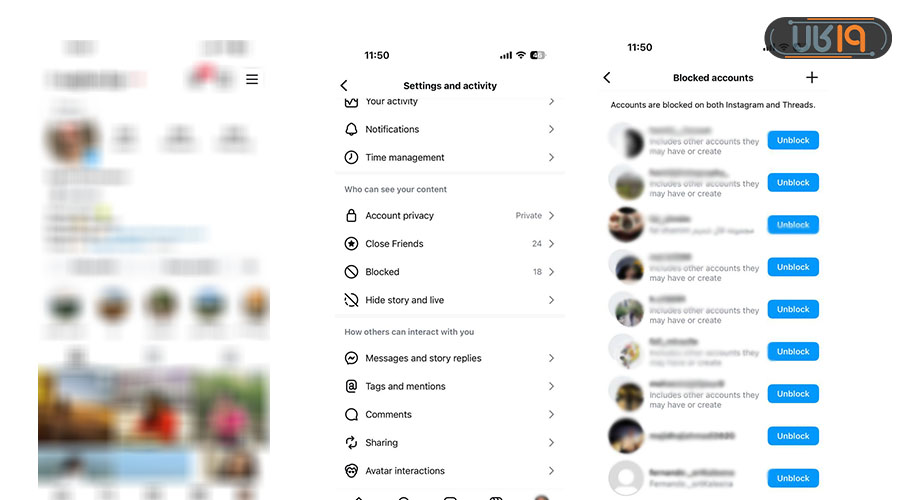
استوری و لایوهای خود را از برخی کاربران مخفی کنید
استوریهای اینستاگرام راهی سریع برای به اشتراک گذاشتن محتوا با دیگر افراد در پلتفرم است. با این حال، ممکن است دنبال کنندگانی داشته باشید که ترجیح میدهید محتوای شما را نبینند. اگر میخواهید کاربران خاص اینستاگرام را از مشاهده استوریهای خود منع کنید، میتوانید پستهای استوری خود را با دنبال کردن این مراحل در قسمت تنظیمات اینستاگرام از آنها مخفی کنید:
- روی عکس نمایه خود در گوشه سمت راست پایین ضربه بزنید.
- نماد سه خط را در بالا سمت راست بزنید.
- اسکرول کنید و Hide story and live را انتخاب کنید.
- در بخش Hide story and live from حسابهای اینستاگرامی را که میخواهید استوریهای خود را از آنها مخفی کنید، جستجو کنید.
- برای نهایی کردن، روی Done ضربه بزنید.
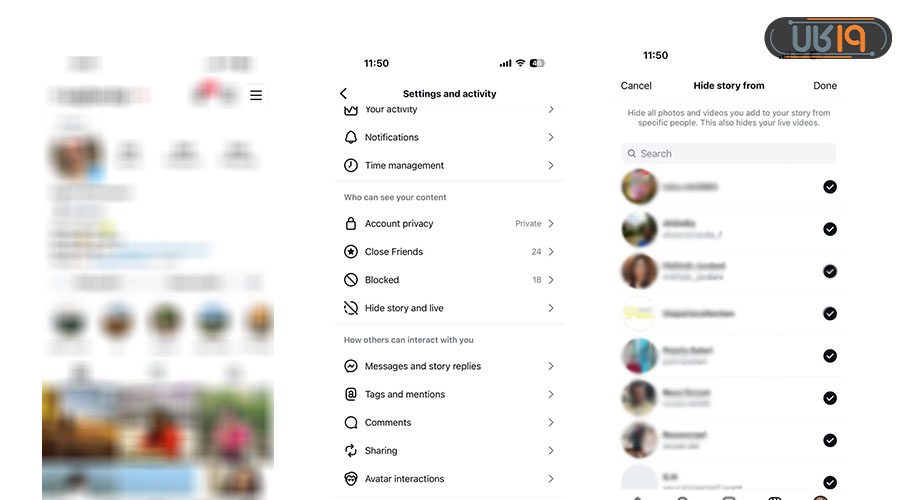
همچنین میتوانید هنگام بررسی افرادی که استوری شما را دیدهاند، آن را از افراد پنهان کنید.
- استوری خود را به سمت بالا بکشید تا ببینید چه کسی آن را دیده است و روی نماد سه نقطه در کنار نام کاربری که میخواهید استوریها را از آن پنهان کنید ضربه بزنید.
- میتوانید «Hide your story» را بزنید، سپس برای تأیید روی «Hide» ضربه بزنید. توجه داشته باشید که پنهان کردن استوریهای شما مانع از دیدن بقیه پروفایل و پستهای شما توسط کاربران نمیشود.
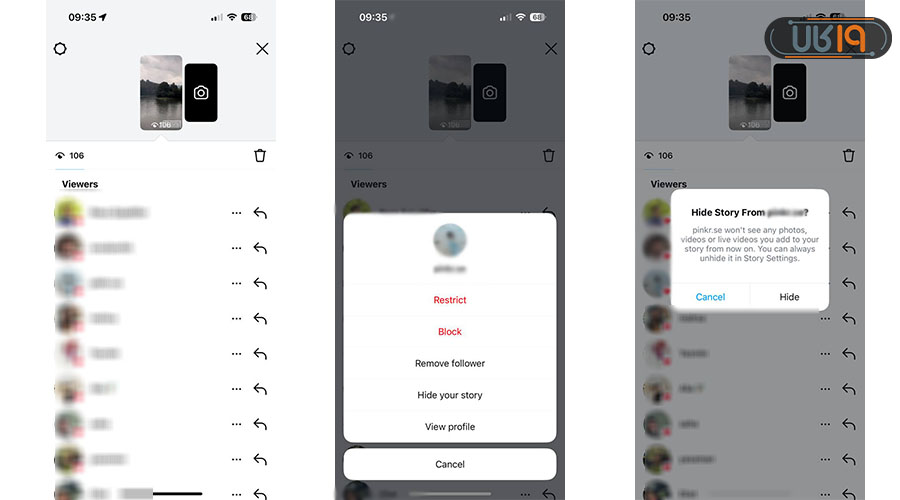
افراد چگونه می توانند با شما در ارتباط باشند
بعد از آموزش تنظیمات اینستاگرام در امنیت محتوا، بخش دیگری وجود دارد که به ارتباط شما با دنبالکنندگانتان اختصاص دارد، در این قسمت چند بخش وجود دارد که در ادامه به آنها میپردازیم.
Messages and Story Replies – کنترل کردن دایرکت و ریپلایها
در این بخش شما تصمیم میگیرید که چه افرادی اجازه دارند به شما دایرکت ارسال کنند و یا به استوری شما پاسخ دهند.
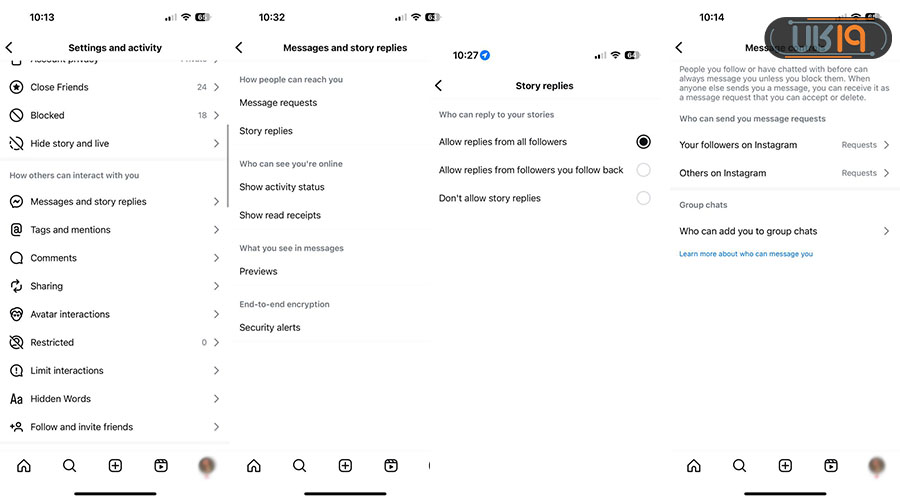
در قسمت بعدی تنظیمات اینستاگرام در اندروید و آیفون، شما میتوانید مشخص کنید که آیا آنلاین بودن شما قابل مشاهده باشد یا خیر. وضعیت فعالیت شما در اینستاگرام به سایر کاربران میگوید که ممکن است زمان خوبی برای چت کردن باشد. برای خاموش کردن وضعیت فعالیت به طوری که سایر کاربران نتوانند بفهمند چه زمانی آنلاین هستید:
- در قسمت Messages and Story Replies روی گزینه Show Activity Status بزنید
- در اینجا با فعال کردن این گزینه، انلاین بودن شما توسط دیگران قابل مشاهده است.
اگر به مرحله قبل برگردید، یک گزینه Show Read Receipts را مشاهده میکنید که با فعال کردن آن، زمانی که شما پیامهای دیگران را میخوانید، آنها متوجه خواهند شد.
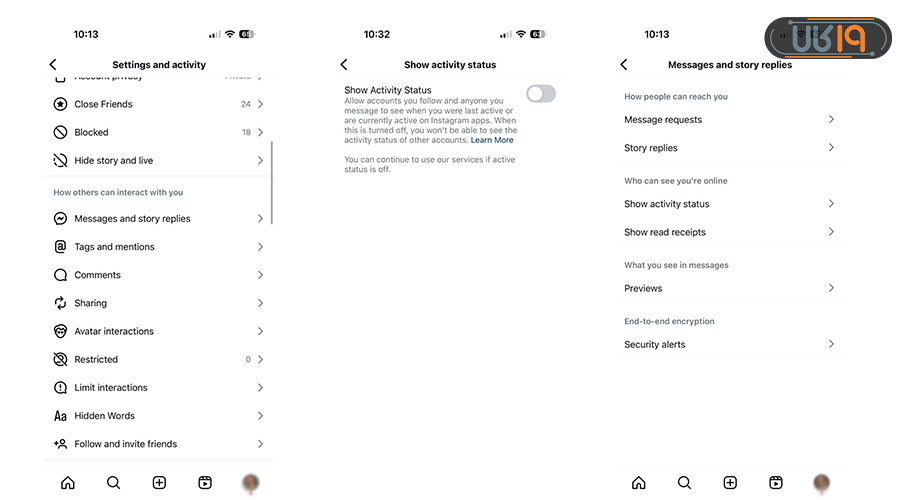
در قسمت Messages and Story Replies یک گزینه دیگر وجود دارد به نام Previews که هنگام فعال بودن، زمانی که برای شما اعلانی میآید، میتوانید محتوای آن را روی صفحه به صورت پاپآپ مشاهده کنید.
Tags and Mentions – تگ شدنتان را کنترل کنید
در این بخش از تنظیمات اینستاگرام اندروید و آیفون، دوستان شما نه تنها میتوانند تصاویر شما را مشاهده کرده و در مورد آنها نظر بدهند، بلکه میتوانند شما را در تصاویری که آپلود میکنند تگ نمایند. این تصاویر همچنین به طور خودکار به صفحه شما اضافه میشوند، جایی که توسط فالوورها و بازدیدکنندگان شما قابل مشاهدهاند. با این حال، گاهی اوقات ما ترجیح میدهیم بعضی تصاویر را در شبکههای اجتماعی خودمان نمایش ندهیم.
- روی عکس نمایه خود در گوشه سمت راست پایین ضربه بزنید.
- سه خط بالای صفحه را انتخاب کنید.
- به قسمت Tags and mentions بروید.
- در اینجا میتوانید از بین گزینههای مختلف برای تگ و منشن انتخاب کنید.
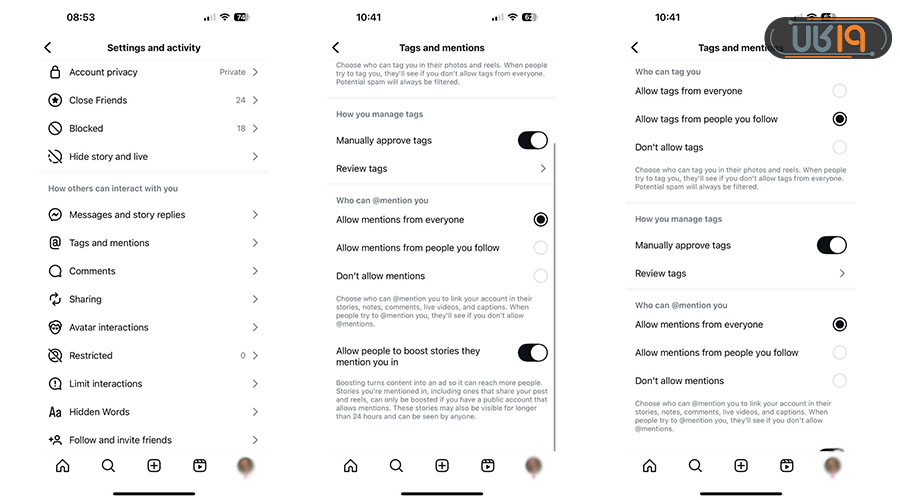
راه دیگری برای حذف تگها در صفحه پروفایل شما وجود دارد:
- به پست های برچسب گذاری شده خود بروید که این نماد سوم درست بالای شبکه اینستاگرام شماست.
- به پست تگشده اینستاگرامی که میخواهید مخفی کنید بروید و روی نماد نمایه در گوشه سمت چپ پایین پست ضربه بزنید تا حساب های کاربری تگ شده را باز کنید.
- روی نام کاربری خود ضربه و “Hide from my profile” را بزنید.
نظرات پستهای خود را کنترل کنید
در این قسمت از تنظیمات اکانت اینستاگرام شما میتوانید آنچه دیگران زیر عکسهای شما کامنت میکنند را محدود کنند و پیامهای توهینآمیز یا آزاردهنده را حذف کنند. برای قدرت بیشتر بر نظرات پستهای خود:
- روی عکس نمایه خود در پایین سمت راست ضربه بزنید تا به نمایه خود بروید.
- در بالا سمت راست روی سه خط ضربه بزنید.
- قسمت Comments را انتخاب کنید.
- در این قسمت میتوانید کامنتهای پست و استوریهای خود را با انتخاب اسم افراد محدود کنید..
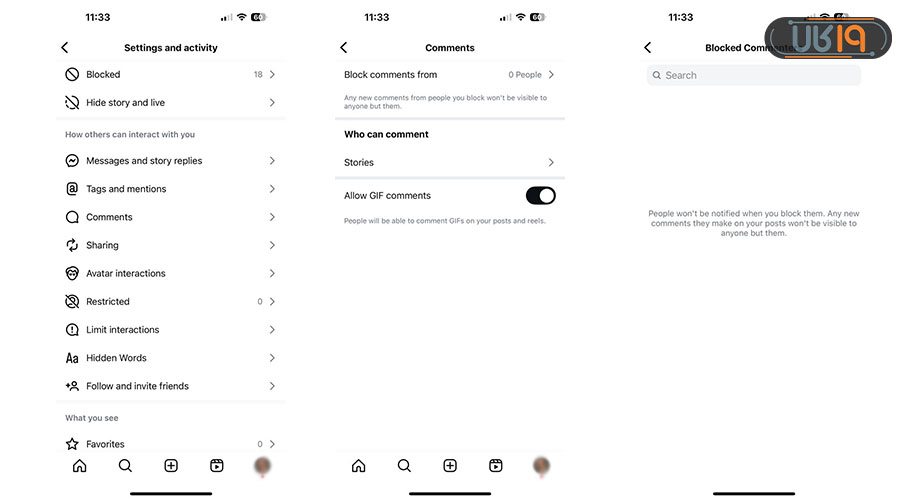
Sharing – چه کسانی مطالب شما را به شتراک بگذارند
یکی از کاربردیترین گزینههای تنظیمات اولیه اینستاگرام ، قابلیت اشتراکگذاری است. در این قسمت شما تعیین میکنید که چه کسانی میتوانند استوریهای شما را به اشتراک بگذارند و یا اینکه چه افرادی اجازه دارند زیر پستها و ریلهای شما با قابلیت Note کامنت بگذارند.
Restricted – محدود کردن کاربران
از دیگر تنظیمات مهم اینستاگرام این گزینه است. توجه داشته باشید که شما همچنین گزینهای برای محدود کردن کاربران دارید که از طریق روش زیر میتوانید آن را برای هر تعداد از دنبالکنندگانتان که میخواهید فعال کنید. وقتی این کار را انجام میدهید، فقط شما و کاربر محدود شده میتوانید نظراتی را که به پستهای شما اضافه میکند یا پاسخهایشان به استیکرهای استوری شما را ببینید.
- به پروفایل خود بروید.
- سه خط بالا را انتخاب کنید
- به پایین اسکرول کنید و روی گزینه Restricted بزنید.
- اسم مورد نظر را جستجو و به لیست اضافه کنید.
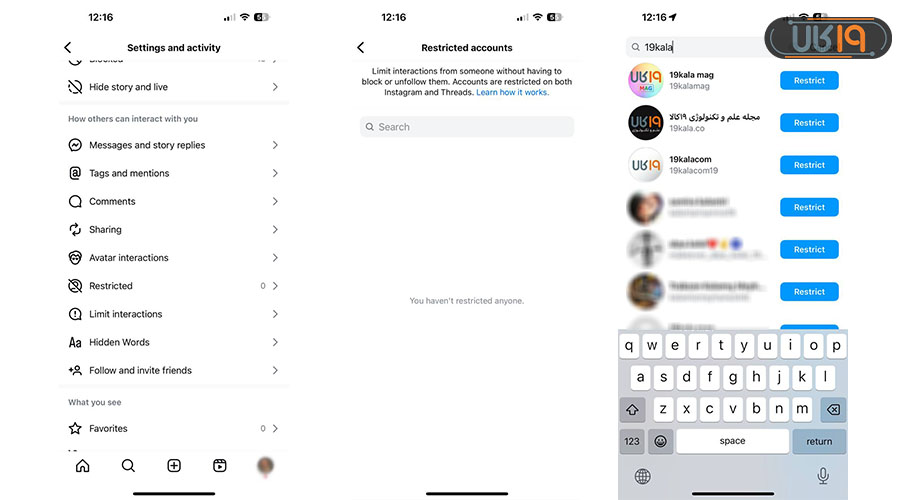
Hidden words – فیلتر کردن کامنتها
اینستاگرام مدتیست قابلیت Hidden Words را به تنظیمات اینستاگرام جدید اضافه کرده است که از کاربران در برابر درخواست ها و نظرات و پیامهای توهین آمیز محافظت میکند. با این ویژگی میتوانید نظرات و پیامها را فیلتر کنید. طبق گفته اینستاگرام، کاربرانی که از کلمات پنهان برای کامنت استفاده می کنند، ۴۰ درصد کمتر کامنتهای ناخوشایند و توهین آمیز را مشاهده میکنند.
- به پروفایل خود بروید.
- روی سه خط بالای پروفایل ضربه بزنید.
- به پایین اسکرول کنید و گزینه Hidden words را باز کنید.
- در این قسمت مجوزهای لازم را برای پنهان کردن پیامها فعال نمایید.
- در قسمت Manage Custom Words نیز میتوانید یک کلمه یا عبارت را مشخص کنید که اگر در هر کامنتی وجود داشت، آن پیام به طور کامل پنهان شود.
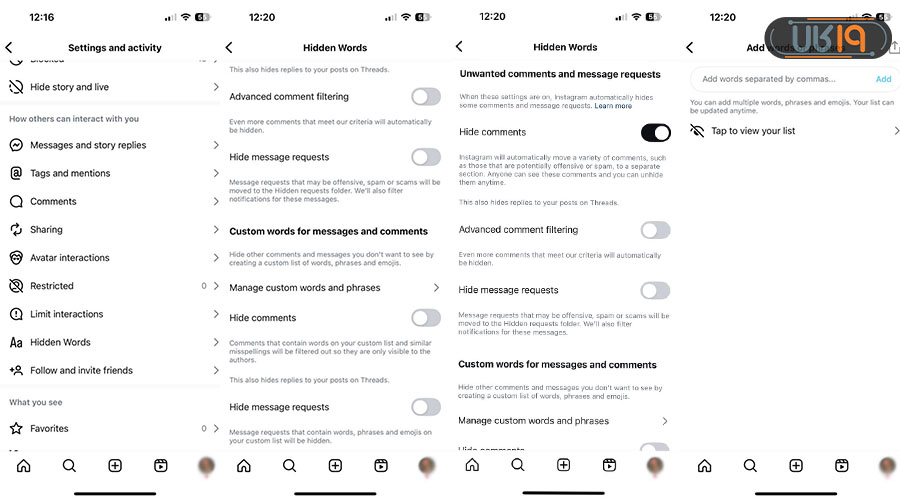
مدیریت بهتر آنچه مشاهده میکنید
در این بخشبندی تنظیمات اینستاگرام ، چندین گزینه وجود دارد که به کمک آنها میتوانید بر محتوایی که مشاهده میکنید تسلط بیشتری داشته باشید که در ادامه به آنها میپردازیم.
برای استفاده و فعالسازی انواع فیلتر اینستاگرام به مقاله مربوطه مراجعه نمایید و از این قابلیت پرطرفدار استفاده کنید.
Favorites – لیست علاقهمندیها
ویژگی لیست علاقه مندیهای تنظیمات در اینستاگرام به شما کمک میکند اکانتهایی را که میخواهید بیشتر از آنها بشنوید دسته بندی کنید، بنابراین میتوانید به سرعت و به راحتی به محتوای آنها هنگام مرور فید خود دسترسی داشته باشید. افزودن شخصی به لیست علاقهمندیها به شما امکان میدهد جدیدترین پستهای آن حساب را در فید خود مشاهده کنید.
هنگامی که انتخاب میکنید فید موارد دلخواه خود را مشاهده کنید، آن پستها را به ترتیب زمانی خواهید دید.
- اپلیکیشن اینستاگرام را روی گوشی خود باز کنید.
- روی نماد نمایه خود در گوشه سمت راست پایین صفحه ضربه بزنید.
- روی سه خط در گوشه سمت راست بالای صفحه ضربه بزنید.
- سپس Favorites در پایین لیست را انتخاب کنید.
- نامی را که میخواهید اضافه کنید در نوار جستجو تایپ کنید.
- سپس روی دکمه افزودن در کنار آن ضربه بزنید.
- وقتی کارتان تمام شد، روی تأیید موارد دلخواه ضربه بزنید.
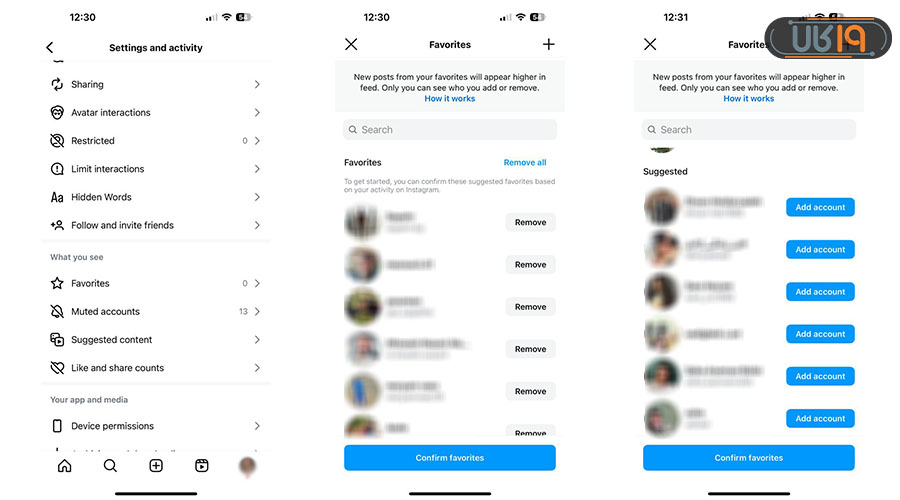
Muted Accounts – بیصدا کردن برخی از اکانتها
در این قسمت شما میتوانید حسابهایی که نسبت به محتوای آنها، از نظر پست، استوری، ریل و… بیعلاقه بودید و آنها را Mute کردید مشاهده کنید.
گاهی به هر دلیلی تمایل نداریم افرادی را آنفالو کنیم، اما در عین حال ترجیح میدهیم محتوای صفحه آنها را نیز نبینیم. بنابراین این گزینه در چنین مواردی کمکرسان خواهد بود.
همچنین برای استفاده از این قابلیت در راهنمای تنظیمات اینستاگرام میتوانید مراحل زیر را دنبال کنید:
- به صفحه مورد نظر رفته
- روی دکمه Following بزنید.
- بعد از آن Mute را انتخاب نمایید.
- سپس تعیین کنید که چه بخشی از محتوای آن صفحه را محدود میکنید.
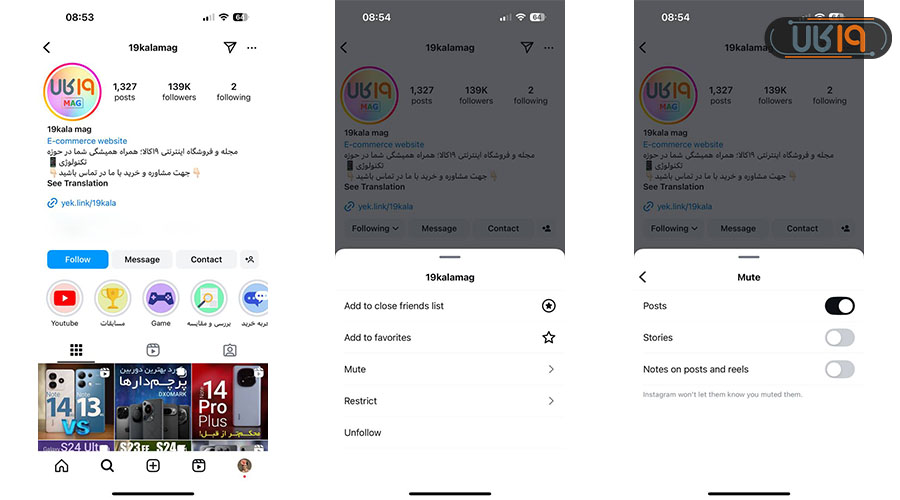
Suggested Content – مطالب پیشنهادی
به عنوان مثال، اگر شما عاشق محتوای خاصی مانند فوتبال، زیبایی، مد، یا سلامتی و تناسب اندام هستید، مطمئناً اینستاگرام محتواهای مرتبط با آنها را پیشنهاد خواهد کرد. پیشنهادات اینستاگرام توصیههایی هستند که توسط ویژگیهای اینستاگرام عمدتاً بر اساس علاقه شما ارائه میشوند.
برای استفاده از این قابلیت وارد تنظیمات شوید و Suggested Content را انتخاب کنید. در اینجا با گزینههای مختلفی روبرو میشوید:
- Interested: در این بخش محتوایی که به آن علاقه نشان دادهاید را مشاهده خواهید کرد.
- Topics you’ve chosen: در اینجا با مجموعهای از موضوعها روبرو هستید که اگر بخواهید محتوای بیشتری در مورد هرکدام ببینید، بهتر است روی آن ضربه بزنید و آن را به موضوعات مورد علاقه خود اضافه کنید.
- Note interested: شامل محتوایی است که به آن علاقه نشان ندادهاید.
- Specific words and phrases: در این قسمت میتوانید کلمه یا عبارتی را اضافه کنید تا محتوایی که شامل آن کلمه به خصوص باشد، برای شما نمایش داده نشود.
- sensetive content: در این قسمت میتوانید حساسیت محتوایی که نمایش داده میشود را با توجه به روحیات خود تعیین کنید.
- Political content: این تنظیمات نیز برای تعیین نشان دادن این سبک محتوا از افراد متفاوت است.
- Snooz suggested posts in feed: این گزینه نمایش پستها در فید شما را به مدت ۳۰ روز متوقف میکند.
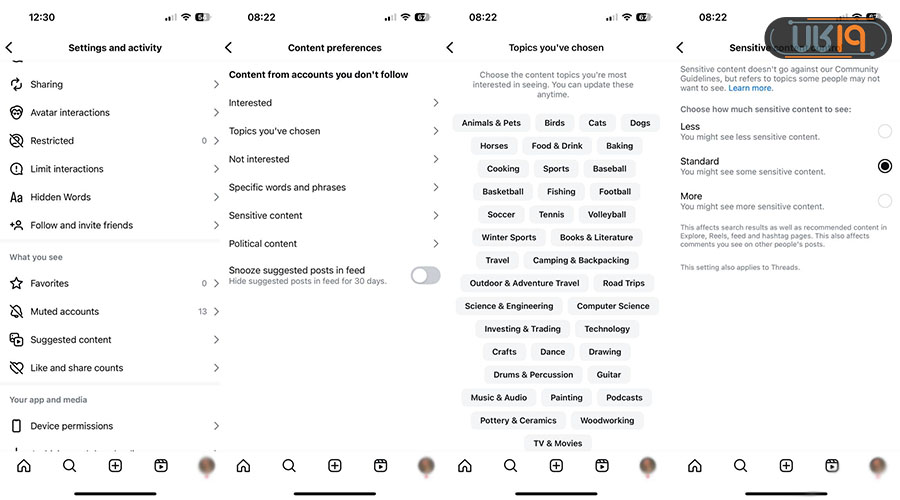
Device Permissions – مجوزها و دسترسیهای برنامه
اگر راحتی در اشتراکگذاری در اینستاگرام چیزی است که به دنبال آن هستید، دادن مجوز اینستاگرام برای دسترسی به دوربین شما کاملاً ضروری است. این نه تنها به شما امکان میدهد آزادانه عکسها و فیلمها را آپلود کنید، بلکه به شما امکان دسترسی به دوربین در خود برنامه اینستاگرام را نیز میدهد.
- به پروفایل بروید.
- سه خط بالا را بزنید و وارد تنظیمات شوید.
- به پایین اسکرول کنید و Device Permissions را انتخاب نمایید.
- برنامهای را که میخواهید مجوزهای اینستاگرام را برای آن بهروزرسانی کنید، انتخاب نمایید.
برای بهبود تجربه خود در اینستاگرام، میتوانید به آن اجازه دسترسی به برنامههای مختلف دستگاهتان را بدهید:
- دوربین-Camera: عکس بگیرید، فیلم ضبط کنید.
- مخاطبین-Contacts: با افرادی که شماره آنها را دارید، ارتباط برقرار کنید.
- خدمات مکان-Location Services: امنیت حساب را بهبود ببخشید، مکانهای اطراف را کاوش کنید و مکانها را به پستها و استوریهای خود اضافه کنید.
- میکروفون-Microphone: ضبط ویدیو و فایلهای صوتی.
- اعلانها-Notifications: وقتی فعالیتی در خصوص حساب شما اتفاق میافتد، توسط اعلان شما را مطلع میکند.
- عکسها-Photos: عکسها و ویدیوها را از گالری خود به اینستاگرام اضافه کنید و افکتها را اعمال کنید.
میتوانید مجوزهای اینستاگرام را به برنامههای دستگاه خود، در هر زمان تغییر دهید.
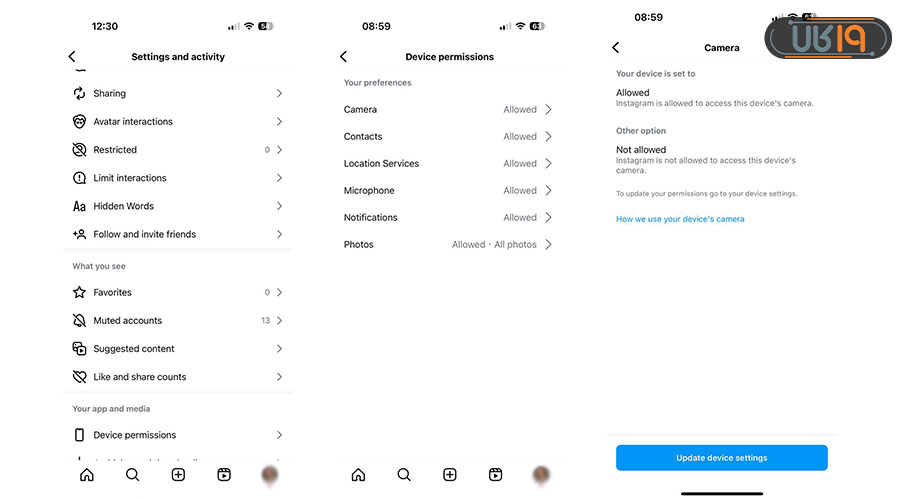
Archiving and Downloading – ذخیره محتوا در گالری
برای اینکه محتوایی که منتشر میکنید در گالری شما نیز ذخیره شود استفاده از این گزینه کمک رسان خواهد بود. در بخش تنظیمات این گزینه را انتخاب کنید و بعد از آن تعیین نمایید مایلید استوری و لایوها در آرشیو شما ذخیره شود یا خیر؟ و یا اینکه عکسها در گالری ذخیره شوند و یا مایل به آن نیستید.
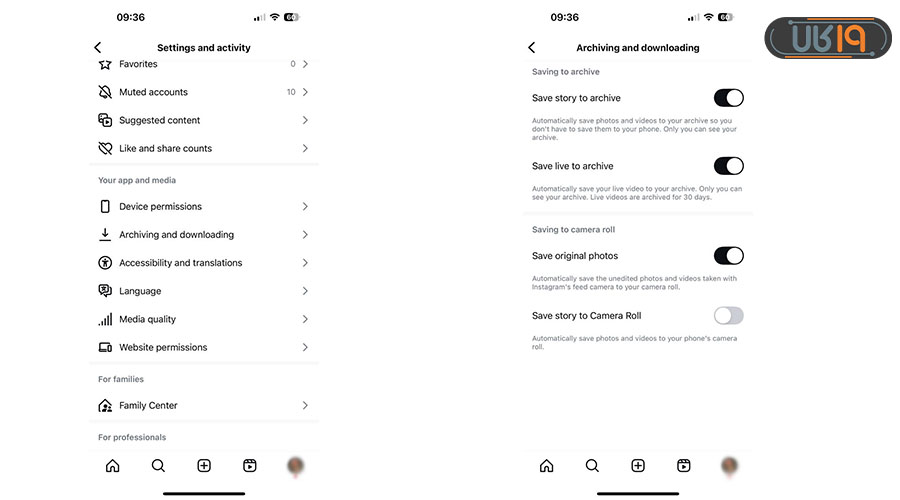
در صفحه خرید گوشی سامسونگ میتوانید با انواع مدلهای این برند جذاب آشنا شوید و به مقایسه آنها باهم بپردازید.
Account Type and Tools – انتخاب نوع حساب
نوع حساب اینستاگرام شما به طور پیش فرض شخصی است. اگر بحواهید، میتوانید اکانت اینستاگرام خود را از یک حساب شخصی به یک حساب حرفهای تغییر دهید. این تنظیمات در گوشی های شیائومی و دیگر برندها تقریباً یکسان است.
- در اینستاگرام منو تنظیمات را باز کنید. به خاطر داشته باشید که مکان و ظاهر تنظیمات اینستاگرام ممکن است بسته به دستگاه و سیستم عامل شما کمی متفاوت باشد.
- Account type and tools را انتخاب کنید. اگر نوع حساب شما از قبل حرفهای است، در اینجا یا Creator tools and controls یا Business tools and controls را خواهید دید.
- سپس، روی Switch to Professional Account کلیک و دستورالعملها را دنبال کنید.
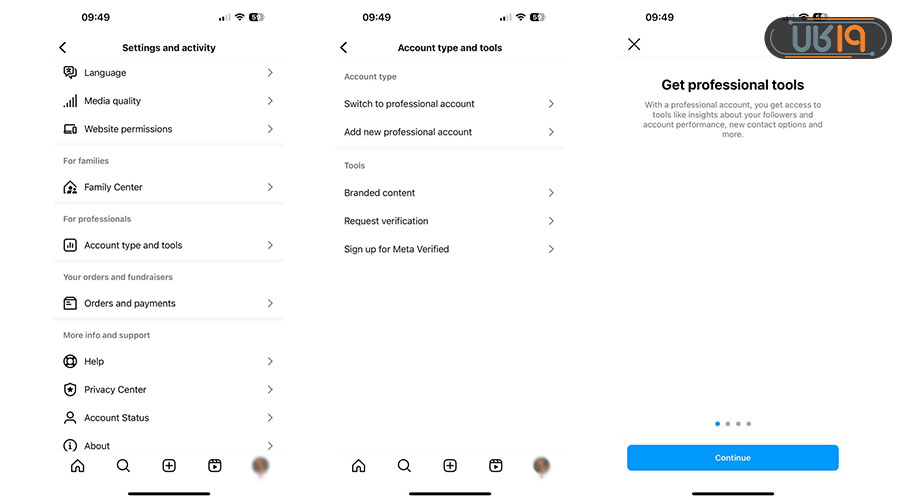
اگر به دنبال خرید بهترین گوشی در بازه های قیمتی مختلف هستید، به مقاله مربوطه سر بزنید.
در این مقاله سعی کردیم به صفر تا صد تنظیمات اینستاگرام بپردازیم و تمام گزینههای تنظیمات آن را باز کنیم. امیدواریم به پاسخ سوال چگونه وارد تنظیمات اینستاگرام شویم و نحوه کار با آن پاسخ داده باشیم. نظرات و تجربیان خود را در قسمت کامنتها با ما درمیان بگذارید.













خالد
من واقعا چند تا از تنظیمات اینستا ک گفتین رو نمیدونستم! دمتون گرم
ممنونم
ممنونم از شما کمک و راهنمایی.کردید
بعضی از تنظیمات رو اصلا اطلاع نداشتم وجود دارن! خیلی کاربردی بود
خیلی کاربردی بود
توضیحات خیلی کامل و جامعه و همچنین به شدت کاربردیه. ممنون از تیم خوبتون
چ اموزش کاملی از تنظیمات اینستاگرام رو گذاشتیننن